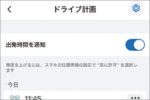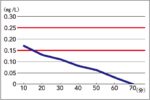Zoom録画方法でこっそりバレずにホスト以外で記録
数あるWeb会議ツールの中で、随一のユーザー数を誇るのが「Zoom(ズーム)」です。Zoomには録画機能が標準搭載されていますが、ホスト以外のメンバーが録画するためには、ホストの許可が必要。また、標準のZoom録画機能では、記録されるのは会議の映像のみで、テキストチャットなどは収められません。特別なアプリやソフトなしで実践できるホスト以外でもこっそりバレずに実践できるZoom録画方法を紹介しましょう。
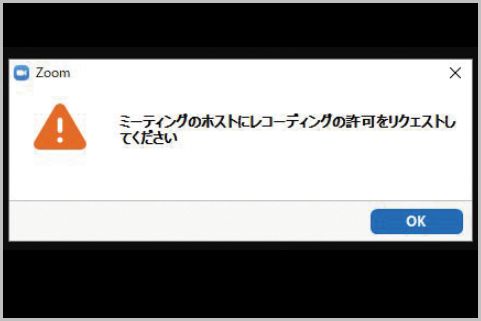
Zoom録画方法でこっそりバレずにホスト以外の無料ツール
「Zoom」の録画機能を使うためには、ホストにレコーディングの許可を得る必要があります。Zoomはホスト自身が録画する場合でも「REC」表示が出る仕組みです。このZoom録画の仕様は、他のWeb会議ツールでもほぼ同じ。基本的に、Zoomにはホスト以外がこっそりバレずに録画する方法がない仕様なのです。
そこで、メンバーにバレずにホスト以外の人がこっそりZoom録画方法で活用したいのが、デスクトップキャプチャツール。Windows10搭載のパソコンであれば、標準ソフトであるキャプチャツール「ゲームバー」が、ホスト以外でもこっそりバレずにできるZoom録画方法になります。しかも、このホスト以外でもこっそりバレずにできるZoom録画方法は無料ツールです。
Windowsパソコンのゲームバーは画面を丸ごとキャプチャできるので、会議映像以外も記録できるのも、このホスト以外でもこっそりバレずにできるZoom録画方法のメリット。しかも、メンバーにもバレずにこっそりホスト以外でもZoom録画方法できるのです。
Zoom録画方法をこっそりバレずにホスト以外で実践
具体的なホスト以外でバレずにこっそりできるWindowsのZoom録画方法は「Windowsキー」+「G」で「ゲームバー」を起動。デフォルトではマイク録音がオフなので、ホスト以外でバレずにこっそりZoom録画方法としてはマイクボタンを押してONにしておきます。
キャプチャボタンをクリックするとホスト以外でもZoom録画方法がこっそりバレずにスタート。このホスト以外Zoom録画方法でこっそりバレずに記録されるのは、アクティブな画面のみです。
ゲームバーの停止ボタンでホスト以外でバレずにこっそりできるZoom録画方法は終了。ホスト以外でもこっそりバレずにできるZoom録画方法で保存されるのはMP4形式のファイルです。
ホスト以外でもこっそりバレずにできるZoom録画方法のMP4形式のファイルは「PC」→「ビデオ」→「キャプチャ」に保存されます。このため、ホスト以外でもこっそりバレずにできるZoom録画方法のMP4形式のファイルはパソコンからエクスポートできます。
Zoom録画方法をこっそりバレずにホスト以外でiPhone
iPhone(iOS10以上)にもホスト以外でもこっそりバレずにZoom録画できる方法があります。標準で「画面収録」というキャプチャアプリが、ホスト以外でバレずにこっそりできるZoom録画方法です。
しかし、ホスト以外でバレずにこっそりできるZoom録画方法にiPhoneの画面収録アプリを使用する際には「ピッ」という起動音が鳴る仕様のため、本体をミュートにしていても、メンバーにZoom録画の起動音が聞こえてしまいます。このため、iPhoneのホスト以外でバレずにこっそりできるZoom録画方法には一工夫が必要です。
すなわち、ホスト以外でバレずにこっそりできるZoom録画方法を実践するには、画面収録の起動を会議参加前に行っておくことがポイント。そうすることで、メンバーにバレないでiPhoneでホスト以外でもできるこっそりZoom録画方法になります。
Zoom録画方法をiPhoneアプリでこっそりバレずに実践
具体的なiPhoneでホスト以外でバレずにこっそりできるZoom録画方法は、まずiPhoneの「設定」→「コントロールセンター」→「コントロールをカスタマイズ」をタップ。画面収録の左横にある「+」をタップして、ホスト以外でバレずにこっそりできるZoom録画方法のためにコントロールセンターに画面収録ボタンを追加します。これでiPhoneでのホスト以外でもこっそりバレずにできるZoom録画方法の準備完了です。
iPhoneでホスト以外でもこっそりバレずにできるZoom録画方法としては、会議に参加する前に、コントロールセンターを表示。画面左下にある画面収録ボタンをタップすれば3秒後にホスト以外でもこっそりバレずにできるZoom録画方法がスタートします。
なお、このホスト以外でもこっそりバレずにできるZoom録画方法では終了時も終了音が鳴るので、相手が退出するまで停止ボタンを押さないことがバレないポイント。iPhoneのホスト以外でもこっそりバレずにできるZoom録画方法で保存されるのはMP4形式のファイルです。
iPhoneのホスト以外でバレずにこっそりできるZoom録画方法のMP4形式のファイルは「写真」アプリ内に保存されます。このため、ホスト以外でバレずにこっそりできるZoom録画方法のMP4形式のファイルはiPhoneからエクスポートできます。
Zoomの録画方法はホスト以外はこっそり不可
Zoomの録画方法は、Zoomの機能を利用するのが一般的でしょう。Zoomの機能を使った録画方法は、ワンクリックで開始、停止が可能で、非常に操作はシンプルです。Zoom機能による録画方法は「クラウドレコーディング」「ローカルレコーディング」の2種類があります。
Zoom機能の録画方法は、基本的にはホスト以外は使えません。ホスト以外がZoomを録画する方法は、ホストから許可された場合に限りローカルレコーディングのZoom録画方法が可能となります。
Zoom録画方法のクラウドレコーディングは有料アカウントの機能であるため、有料ライセンスユーザーのホスト以外は利用できません。ゲストに許可するメニューはなく、ホストがZoom録画開始する方法です。
Zoom録画方法でホスト以外がこっそりバレずに記録
なお、Zoomの機能での録画方法は、画面に「レコーディングしています」の文字が表示されるため、こっそりバレずに記録を残せません。ホスト以外がこっそりバレずにZoom録画する方法に、デスクトップ録画ソフトを利用するというのも手でしょう。ホスト以外がこっそりバレずにZoom録画する方法では、Zoom会議を高画質に録画するために開発された「Wondershare DemoCreator」がよく知られています。
Wondershare DemoCreatorは誰でも簡単に使える多機能なデスクトップ録画・動画編集ソフトで、ホスト以外がこっそりバレずにZoom録画する方法に使用可能。ZoomなどのWeb会議画面、ゲームプレイ、プレゼンテーションなどPC上のあらゆるものをホスト以外がこっそりバレずにできるZoom録画方法として自由自在に活用できます。
ホスト以外がこっそりバレずにできるZoom録画方法に、人気のデスクトップ録画ソフト「VideoProc Converter」もあります。ホスト以外がこっそりバレずにZoom録画する方法に使うデスクトップ録画ソフトは、いずれも永久ライセンスでも5千円前後です。
Zoom録画方法のレコーディングはこっそりがバレる
Zoomの機能で会議を録画する方法も確認しておきましょう。Zoomの録画方法はレコーディング機能を使います。基本機能によるZoom録画方法は画面下部にある「レコーディング」ボタンを押すだけです。
基本機能によるZoom録画方法は、レコーディング中は画面に「レコーディング中」という表示が出る仕様。こっそりZoomを録画しようとしても、参加者にはバレるので、その点は忘れないようにしましょう。
なお、基本機能によるZoom録画方法は、ホスト以外でも共同ホストや一般の参加者も行うことが可能。ただし、ホスト以外の人が基本機能によるZoom録画方法を行うには、ホストから「レコーディングの許可」をもらわなければなりません。
Zoom録画方法のホスト以外のこっそりレコーディング
ホスト以外の人が基本機能によるZoom録画方法を行おうとしても「ミーティングのホストにレコーディングの許可をリクエストしてください」と表示されてしまいます。ホスト以外の人が基本機能によるZoom録画方法を行うには、ホストの許可が必要です。
基本機能によるZoom録画方法には「ローカルレコーディング」と「クラウドレコーディング」の2種類があります。Zoomの録画ファイルをパソコンのHDDに保残するか、クラウド上に保存するかの違いです。
なお、Zoom録画方法のクラウドレコーディングは有料ライセンスを契約しているユーザーのみ使える機能。無料ライセンスでは利用できないZoom録画方法です。
Zoom録画方法によってデータの共有方法が違う
この2つの録画方法で大きく異なるのが、録画データの共有方法です。ローカルレコーディングのZoom録画方法では、ファイルをメール添付したり、YouTubeにアプロードしてリンクを共有するなど、ひと手間が必要になります。
ちなみに、ローカルレコーディングのZoom録画方法で録画データが保存される場所は、デフォルトではドキュメントフォルダ内。ここに「Zoom」というフォルダが作られて保存されています。Zoomレコーディングの保存場所は設定から変更可能です。
クラウドレコーディングのZoom録画方法なら、保存先のリンクを教えるだけで録画データが共有可能。さらには、議事録作成などで役立つ文字起こし機能もあります。当初は英語のみの対応でしたが、現在は日本語でも利用できるようになりました。
Zoom録画方法でホスト以外がこっそりウェビナー
Zoomで気になるのがウェビナーの録画方法でしょう。ウェビナーのZoom録画方法の権限は、基本的にホストと共同ホスト、パネリストのみに付与。参会者にはZoom録画方法が用意されていません。
そこで、ウェビナーのホスト以外こっそりZoom録画方法として活用したいのが、パソコンであればWindowsのゲームバー、iPhoneであれば画面収録アプリです。いわゆるデスクトップキャプチャーでZoomを録画する方法のため、ホスト以外でもこっそりバレずにウェビナーを保存できます。
なお、いずれもウェビナーのホスト以外こっそりZoom録画方法としてかかる費用は無料。ホスト以外がこっそりバレずにできるZoom録画方法に使えるゲームバーはWindows10以降の標準機能、画面収録はiPhoneのiOS11以降の標準アプリとなっています。
■「動画」おすすめ記事
中国の動画サイトでユーザー数No.1はどこだ?
海外動画サイトの視聴エリア制限を突破する方法
スマホで動画をダウンロードするテクニック3つ
iPhoneの動画を高画質のまま圧縮保存する方法
スマホで本当に使える動画再生アプリを3つ厳選
ラジオライフ編集部
最新記事 by ラジオライフ編集部 (全て見る)
- 渋滞情報を共有する無料カーナビアプリ便利機能 - 2025年7月15日
- スマホで確認できる?スピード違反の取締り情報 - 2025年7月15日
- ガソリン代を1円でも安くする節約テクニック5つ - 2025年7月15日
- ビール350ml缶なら20分後には酒気帯び以下に? - 2025年7月14日
- オービスの速度違反で警察の呼び出しは何日後? - 2025年7月14日
この記事にコメントする
あわせて読みたい記事

Suicaの履歴データはアプリで簡単に抜き出せる

渋滞情報アプリでオービス情報もチェックできる?

ドライバー向け天気アプリはツーリングにも便利
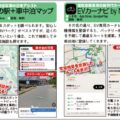
車中泊マップアプリは入浴施設もサクッと探せる
オススメ記事

2021年10月、ついに「モザイク破壊」に関する事件で逮捕者が出ました。京都府警サイバー犯罪対策課と右京署は、人工知能(AI)技術を悪用してアダルト動画(AV)のモザイクを除去したように改変し[…続きを読む]

モザイク処理は、特定部分の色の平均情報を元に解像度を下げるという非可逆変換なので「モザイク除去」は理論上は不可能です。しかし、これまで数々の「モザイク除去機」が登場してきました。モザイク除去は[…続きを読む]

圧倒的ユーザー数を誇るLINEは当然、秘密の連絡にも使われます。LINEの会話は探偵が重点調査対象とするものの1つです。そこで、探偵がLINEの会話を盗み見する盗聴&盗撮テクニックを見ていくと[…続きを読む]

盗聴器といえば、自宅や会社など目的の場所に直接仕掛ける電波式盗聴器が主流でした。しかし、スマホ、タブレットPCなどのモバイル機器が普及した現在、それらの端末を利用した「盗聴器アプリ」が急増して[…続きを読む]

おもちゃの缶詰は、森永製菓「チョコボール」の当たりである“銀のエンゼル”を5枚集めるともらえる景品。このおもちゃの缶詰をもらうために、チョコボール銀のエンゼルの当たり確率と見分け方を紹介しまし[…続きを読む]